东芝彩色复合机基础知识
- 格式:pdf
- 大小:2.76 MB
- 文档页数:28
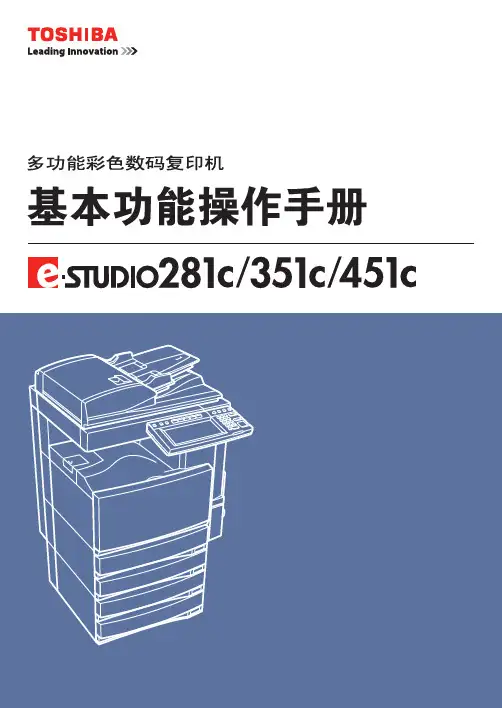
目录用户注意事项 (5)东芝产品质量首屈一指 (6)前言 (8)e-STUDIO281c/351c/451c性能 (9)一般注意事项 (10)•安装或移动时 (10)•使用多功能彩色数码复印机时 (13)•维护或检查中 (16)•处理耗材时 (17)免责声明 (18)防止复印违禁品功能/彩色复印件的保存 (19)环境信息 (20)•有关“电子信息产品污染控制管理办法”的信息 (21)1.使用机器前 (23)1.各部分部件的描述 (24)•主要部件 (24)•选购件的配置 (25)•控制面板 (28)•调整控制面板的角度 (30)•触摸屏 (32)2.开启/关闭电源 (36)•接通电源开关 (36)•使用部门或用户管理功能 (37)•关机 (42)3.节能模式 (45)4.设置复印纸 (46)•原稿和复印纸的“长度”与“宽度” (46)•允许使用的复印纸张类型和尺寸 (47)•设置复印纸(更改尺寸) (49)•将纸张放入大容量供纸器(选购件) (54)•特殊用途纸盒 (55)2.如何制作复印件 (59)1.设置原稿 (60)•允许使用的原稿类型和尺寸 (60)•将原稿放在原稿玻璃上 (62)•使用自动双面输稿器(选购件) (64)2.进行复印 (67)•初始(默认)设置 (67)•复印步骤 (68)•复印时(开始自动作业)扫描下一页原稿 (72)•中断复印并插入其它原稿复印(插入复印) (74)3.旁路供纸复印 (75)•旁路供纸复印 (75)•标准尺寸纸张的旁路供纸复印 (76)•非标准尺寸纸张的旁路供纸复印 (80)4.校验复印 (84)3.基本复印模式 (87)1.纸张选择 (88)•自动选纸(APS) (88)•手动选纸 (90)•一次性复印混合尺寸原稿(混合原稿尺寸) (91)1目录(续)2.切换色彩模式 (93)3.放大和缩小复印 (94)4.选择整理模式 (100)•整理模式类型 (100)•整理器(选购件)各部分名称 (101)•分页/分组复印 (102)•交错分页模式 (104)•装订分页模式 (105)•杂志分页和脊缝式装订模式(书本拼页模式) (107)•打孔模式(选购件) (110)•手动装订(仅用于MJ-1101) (112)5.双面复印 (114)6.原稿模式 (123)7.复印浓度调整 (125)4.图像调整 (127)1.色彩平衡(YMCK调整) (128)2.RGB调整 (129)3.单触调整 (130)4.背景调整 (131)5.锐化 (132)6.双色(2种颜色)复印 (133)5.使用编辑功能 (137)1.图像移位 (138)2.边缘消除 (144)3.书本中央消除 (146)4.双页复印 (148)5.2合1/4合1 (150)6.杂志分页 (153)7.图像编辑 (155)•修剪/遮蔽 (155)•镜像 (158)•负/正反转 (159)8.XY轴变倍 (160)9.封面插页 (162)10.页面插入 (165)11.时间戳 (168)12.页码 (169)13.作业合成 (171)14.图像方向 (175)15.书本-上下 (177)16.连续输稿/单张输稿 (178)6.电子归档功能 (181)1.电子归档功能 (182)2.创建用户BOX (184)3.更改用户BOX的数据 (186)4.删除用户BOX (189)5.存入电子归档 (191)6.打印存储的文件 (195)7.删除文件夹或文件 (200)8.附录 (202)•在共享文件夹中存储文档 (202)27.模板 (207)1.模板 (208)2.注册用户组和模板 (210)3.更改用户组和模板数据 (222)4.调用模板 (229)5.删除用户组和模板 (234)8.作业状态 (239)1.作业状态 (240)2.确认打印作业状态 (241)•打印作业 (242)•校验打印作业 (245)•私密打印作业 (248)•使用部门代码功能 (251)3.确认扫描作业的状态 (254)4.日志列表 (255)•确认日志列表中的作业历史记录 (256)•从日志列表注册到地址簿 (260)•打印日志(发送/接收日志列表) (262)5.打印状态显示 (263)6.错误代码 (266)9.当图形符号在触摸屏上闪烁时 (275)1.当图形符号在触摸屏上闪烁时 (276)2.触摸屏上的纸盒显示 (277)3.更换墨粉盒符号 (278)4.更换废粉盒符号 (285)5.卡纸符号 (287)6.请求维修符号 (308)10.提示信息 (309)1.“检查装订盒” (310)2.“检查脊缝式装订单元的装订盒” (316)3.“检查装订器” (318)4.“就绪(检查装订器)” (324)5.“检查脊缝式装订单元的装订器” (325)6.“就绪(检查脊缝式装订器)” (328)7.“就绪(打孔机垃圾已满)” (329)8.“电源故障” (331)9.“定期维护时间到” (332)10.“在控制面板上检查纸盒中的纸张尺寸设置” (333)11.“无法打印该纸张尺寸,选择其它纸盒” (340)12.“重新启动机器” (341)11.维护 (343)1.日常检查 (344)2.简单的故障排除 (345)12.规格和选购件 (349)1.e-STUDIO281c/351c/451c规格 (350)2.选购件的规格 (353)3.包装清单 (360)4.复印功能组合真值表 (361)•组合真值表1/2 (361)•组合真值表2/2 (362)5.图像质量调整组合真值表 (363)3目录(续)4用户注意事项选定了安装多功能数码复印机e-STUDIO281c/351c/451c的合适位置后,请不要再变动。
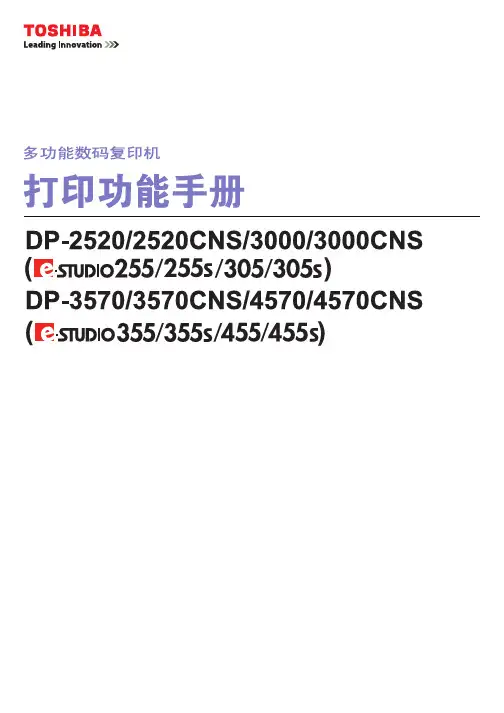
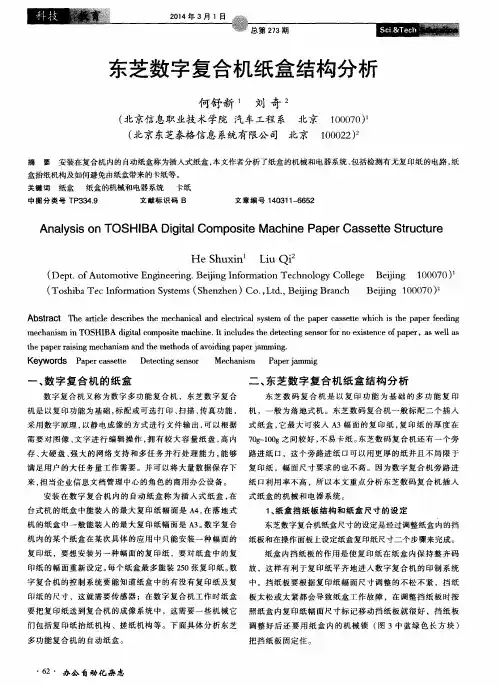
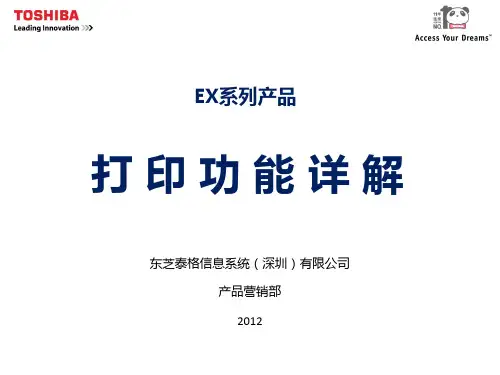
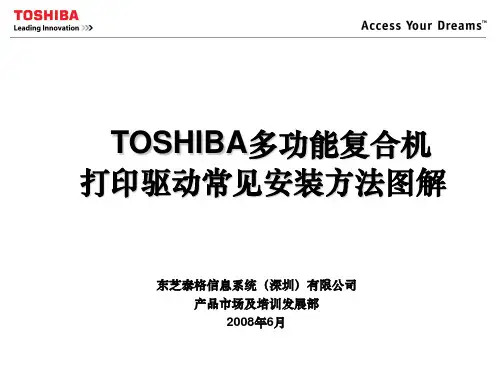
TOSHIBA多功能复合机打印驱动常见安装方法图解东芝泰格信息系统(深圳)有限公司产品市场及培训发展部2008年6月培训目标•本课程以K2的打印驱动安装为例,说明TOSHIBA 多功能复合机打印驱动安装的几种方法•加深销售人员对MFP的认识,增强专业性•使销售人员能够利用这些知识来引导客户、解决客户驱动安装的需求关于打印驱动的几点说明TOSHIBA所有的机器都会随机附带一个驱动安装光盘。
机型打印驱动类型e-STUDIO166/167/206/207/237标配GDI,选购PCL、PS (黑白)标配PCL、PS、XPS (黑白)e-STUDIO233/283/353/453/523/603/723/853e-STUDIO281c/351c/451c标配PCL5c(彩色)、PCL6(黑白)、PS(彩色)e-STUDIO2500c/3500c/3510c标配PCL、PS、XPS(彩色)一、利用随机附带的驱动安装光盘直接安装1、将安装光盘CD-ROM 插入CD-ROM 驱动器中。
-安装程序自动启动,“选择安装语言”对话框出现。
-如果安装程序没有自动启动,则双击CD-ROM 中的“Setup.exe”一、利用随机附带的驱动安装光盘自动安装一、利用随机附带的驱动安装光盘自动安装一、利用随机附带的驱动安装光盘自动安装二、通过“Windows添加打印机向导”手动安装二、通过“Windows添加打印机向导”手动安装二、通过“Windows添加打印机向导”手动安装•方法一:选择本地端口,安装完毕后配置端口。
配置方法见第四章详述。
二、通过“Windows添加打印机向导”手动安装•方法二:创建网络端口。
•方法二:创建网络端口。
二、通过“Windows添加打印机向导”手动安装已知的机器IP二、通过“Windows添加打印机向导”手动安装•方法二:创建网络端口。
二、通过“Windows添加打印机向导”手动安装二、通过“Windows添加打印机向导”手动安装二、通过“Windows添加打印机向导”手动安装二、通过“Windows添加打印机向导”手动安装二、通过“Windows添加打印机向导”手动安装三、多台PC驱动的快速、简洁安装法•一台MFP通常要在多台PC上安装打印驱动。


EPA E NERGY S TAR ® (MFD)美国环保部署(EPA) 已经推广了一项非强制性计划E NERGY S TAR 计划,鼓励广泛和自觉运用能增加工作空间、改善产品性能和防止污染的能效工艺。
作为E NERGY S TAR 的合作伙伴,东芝泰格公司已决定使本型号复合机满足E NERGY S TAR 准则中对能效的要求。
E NERGY S TAR 准则中对这类E NERGY S TAR 多功能复合机有“Sleep Mode”(睡眠模式)的性能要求,即一段时间不工作之后自动使复合机进入睡眠模式。
数码复合机也必须自最后一次使用起的一段时间之后自动切换至自动节能模式中。
特别说明地是,该复合机符合以下要求。
e-STUDIO230/230s/280/280s 复合机(基本型号)“自动节能模式”-在“自动节能模式”中,复合机(e-STUDIO230/230s)功耗小于 93.55W/(e-STUDIO280/280s)小于112.8W。
“自动节能模式”的默认时间 -“自动节能模式”的默认时间为 15 分钟。
“睡眠模式”复合机在“睡眠模式”下的耗电量少于 15 瓦。
“睡眠模式”默认时间-“睡眠模式”的默认时间为 40 分钟。
e-STUDIO230/230s/280/280s 复合机/打印机 + 传真机模式(多功能模式)“自动节能模式”-在“自动节能模式”中,复合机(e-STUDIO230/230s)功耗小于138.55W/(e-STUDIO280/280s)小于157.80W。
“自动节能模式”的默认时间 -“自动节能模式”的默认时间为 15 分钟。
“睡眠模式”复合机在“睡眠模式”下的耗电量(e-STUDIO230/230s)小于 80 W/(e-STUDIO280/280s)小于95W。
“睡眠模式”默认时间-“睡眠模式”的默认时间为 40 分钟。
注 1-“睡眠模式”和“自动节能模式”的默认设置可以更改。
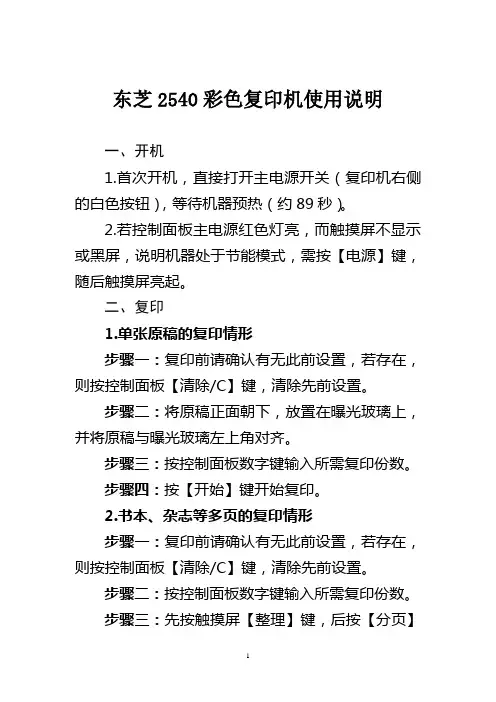
东芝2540彩色复印机使用说明一、开机1.首次开机,直接打开主电源开关(复印机右侧的白色按钮),等待机器预热(约89秒)。
2.若控制面板主电源红色灯亮,而触摸屏不显示或黑屏,说明机器处于节能模式,需按【电源】键,随后触摸屏亮起。
二、复印1.单张原稿的复印情形步骤一:复印前请确认有无此前设置,若存在,则按控制面板【清除/C】键,清除先前设置。
步骤二:将原稿正面朝下,放置在曝光玻璃上,并将原稿与曝光玻璃左上角对齐。
步骤三:按控制面板数字键输入所需复印份数。
步骤四:按【开始】键开始复印。
2.书本、杂志等多页的复印情形步骤一:复印前请确认有无此前设置,若存在,则按控制面板【清除/C】键,清除先前设置。
步骤二:按控制面板数字键输入所需复印份数。
步骤三:先按触摸屏【整理】键,后按【分页】键,再按【确定】键。
步骤四:先按触摸屏【双面】键,后按【单面—单面】(复印件为单面时),或按【书本-双面】(复印件为双面时),再按【确定】键。
步骤五:将书本、杂志的首页正面朝下,放置在曝光玻璃板上,然后按【开始】键进行扫描。
步骤六:首页扫描完毕后,再放置第二页,然后按触摸屏【下一份复印件】或控制面板【开始】键进行第二页扫描,依次类推,直至复印内容扫描完毕。
步骤七:按触摸屏【完成作业】,开始复印。
3.原稿多页且未装订的复印情形步骤一:与上述的步骤一相同。
步骤二:选择自动进纸器(在复印机正上方)复印,将原稿正面朝上,放置托盘上(原稿要平整、搓开,一次最多可放置100页),卡紧两边。
同时,要注意放置的原稿中确保无订书针、曲别针等物件。
步骤三:按控制面板数字键输入所需复印份数。
步骤四:按【开始】键开始复印。
若要进行双面复印,请按触摸屏【双面】键进行设置,其中原稿为双面,选择【双面-双面】;原稿为单面,选择【单面-双面】。
再按触摸屏【确定】键,最后按【开始】键开始复印。
三、清除复印数据东芝2540彩色复印机具有储存记忆功能,本着安全、保密的原则,请大家注意复印数据的清除。
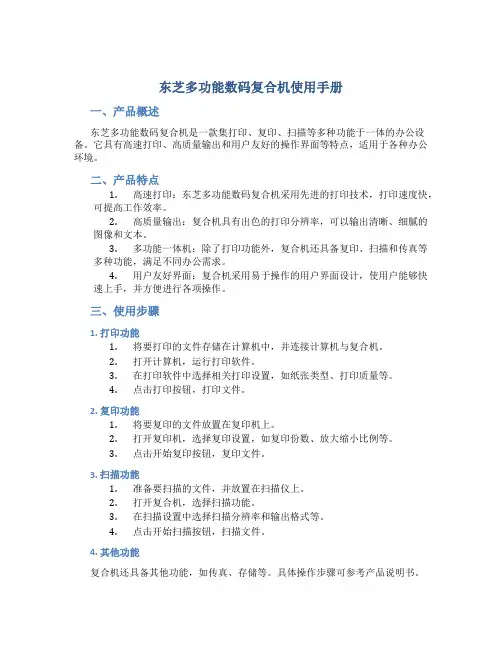
东芝多功能数码复合机使用手册一、产品概述东芝多功能数码复合机是一款集打印、复印、扫描等多种功能于一体的办公设备。
它具有高速打印、高质量输出和用户友好的操作界面等特点,适用于各种办公环境。
二、产品特点1.高速打印:东芝多功能数码复合机采用先进的打印技术,打印速度快,可提高工作效率。
2.高质量输出:复合机具有出色的打印分辨率,可以输出清晰、细腻的图像和文本。
3.多功能一体机:除了打印功能外,复合机还具备复印、扫描和传真等多种功能,满足不同办公需求。
4.用户友好界面:复合机采用易于操作的用户界面设计,使用户能够快速上手,并方便进行各项操作。
三、使用步骤1. 打印功能1.将要打印的文件存储在计算机中,并连接计算机与复合机。
2.打开计算机,运行打印软件。
3.在打印软件中选择相关打印设置,如纸张类型、打印质量等。
4.点击打印按钮,打印文件。
2. 复印功能1.将要复印的文件放置在复印机上。
2.打开复印机,选择复印设置,如复印份数、放大缩小比例等。
3.点击开始复印按钮,复印文件。
3. 扫描功能1.准备要扫描的文件,并放置在扫描仪上。
2.打开复合机,选择扫描功能。
3.在扫描设置中选择扫描分辨率和输出格式等。
4.点击开始扫描按钮,扫描文件。
4. 其他功能复合机还具备其他功能,如传真、存储等。
具体操作步骤可参考产品说明书。
四、维护和保养为了保持复合机的正常运行和延长使用寿命,建议定期进行以下维护和保养操作:1.清洁:使用干净柔软的布轻轻擦拭复合机外壳和显示屏,保持干净整洁。
2.检查墨盒/墨囊:定期检查墨盒/墨囊的墨水剩余量,及时更换。
3.打印头清洁:根据产品说明书中的指示,定期清洁打印头,以保证正常打印效果。
4.纸张调整:根据实际需要,调整纸张放置位置,避免卡纸等故障发生。
5.防尘:定期清除复合机内部的灰尘和纸屑,避免影响设备正常工作。
6.定期维护:按照产品说明书中的建议,定期进行维护操作,如更换零部件等。
五、故障排除在使用过程中,可能会遇到一些故障情况。


东芝256多功能复合机使用方法东芝256多功能复合机具有A3以下所有纸张的打印、复印、扫描、传真功能,但现在仅使用它的打印、复印、扫描功能,这里主要介绍如何使用东芝256进行扫描和复印工作。
使用东芝256进行扫描工作只能通过复合机的控制按钮面板进行设置,但可以设置存放的位置(U盘或打印机硬盘)1.默认情况下东芝复合机会在停止使用后进入低能耗状态,如下图,按下“开始”按钮,复合机会进入正常待机使用状态2.进入待机使用模式后,如下图所示3.按下屏幕右侧的“扫描”按钮4.屏幕会显示扫描选项,点击屏幕上的“文件”选项,进入下图界面,可以看到有存放在本地的文字,文件名格式,文件格式5.点击确定后,复合机则自动进行扫描,并将文件存放在复合机的本地磁盘上,6.扫面完成后,可以在办公电脑上面的开始运行输入\\192.168.32.51进入复合机的本地磁盘查看扫面文件,如下图所示7.东芝256复合机同样具有扫描到USB设备上的功能,使用前需要先插入USB设备,在操作面板的左侧8.在上面的扫描界面里,可以看到触摸液晶屏幕的“USB”按钮9.按下后,会进入如下界面,可以看到这个子界面为扫描到USB,有文件名、文件格式、单页或多页等选项,可以按照需要设置,点击确定后,进入扫描工作10.进入扫描工作,扫描完成后复合机会将扫描件自动存放到USB设备,在电脑上面打开USB设备可以看到如下界面11.下面介绍使用复印功能,可以将整齐的A3及以下纸张放在256复合机的自动输稿器上面12.然后,再控制面板上面按下复印按钮,出现如下界面,在这里可以设置原稿到复印件的缩放比、是否单页到单面、双面等。
一般没有特殊需要按照默认即可。
13.点击开始按钮,256复合机即可进行复印工。
东芝多功能数码复合机使用手册
感谢您选择东芝多功能数码复合机。
本手册将为您提供复合机的基本使用说明,以便您能够轻松地使用这款产品。
1. 前期准备
在使用复合机之前,请确保已经将其连接到电源并设置好网络连接。
同时,可以通过安装相关驱动程序来实现电脑和复合机之间的连接。
2. 打印功能
使用打印功能时,首先选择您要打印的文件,然后通过复合机控制面板或电脑上的打印选项进行设置,包括打印尺寸、打印质量、打印份数等。
接下来,点击打印按钮即可开始打印。
3. 扫描功能
将您要扫描的文件放置在扫描仪上,并在复合机控制面板上选择扫描功能。
在设置好扫描参数后,点击扫描按钮即可开始扫描文件。
扫描后的文件可以保存在电脑中,也可以通过复合机直接打印。
4. 复印功能
想要复印文件时,只需将文件放置在扫描仪上,并选择复印功能。
在设置好打印参数后,点击复印按钮即可开始复印文件。
5. 传真功能
通过连接电话线,您可以使用复合机的传真功能。
在设置好传真参数后,输入接收方的传真号码,并点击发送按钮即可发送
传真。
6. 保养和故障解决
在使用复合机过程中,需要定期清洁机器,保持打印质量。
另外,如果出现故障或者其他问题,可以查看用户手册进行自助排除,或者联系售后服务进行处理。
以上就是有关东芝多功能数码复合机的基本使用说明,希望对您有所帮助。
祝您使用愉快!。
彩色数码复合机的操作原理彩色知识部门: xxx时间: xxx整理范文,仅供参考,可下载自行编辑彩色数码复合机的操作原理--彩色知识扫描原稿<扫描仪)我们通过从物体表面反射到眼睛里的光信息感知色彩。
我们感知到苹果是红色的,因为从苹果表面反射出的是红光。
复印机的扫描部分基于同样的原理进行操作。
通过原稿反射出的光信息来识别色彩。
打印<打印机)打印过程通过混合4种颜色的墨水再现不同的色彩: 黄<Y)、品红<M)、青<C)和黑<Bk)。
基于从光数据转换而来的色彩数据,复印机的打印部分使用颜料三原色<黄<Y)、品红<M)和青<C)),再加上黑<Bk)色的碳粉再现原稿中的色彩。
高品质彩色图像再现彩色图像再现的质量受到彩色数码复合机本身各种因素的影响,包括扫描仪的技术等级,图像信号转换的准确性,输出设备的色彩再现精度,碳粉的属性,以及纸张的质量。
bizhub彩色系列采用先进的电脑处理图像再现,提高以上各因素的精度,再现符合人类视觉特性的色彩。
另外,该系列集成了图像质量调整功能,允许彩色数码复合机对原稿的色彩进行细微调整,以达到更加生动的再现效果。
颜料的三原色颜料的三原色:黄<Y)、品红<M)和青<C)。
将这三种颜色混合能够产生黑色。
彩色复印机和彩色打印机通过混合三原色再现各种色彩。
图像质量调整通过调整色调、亮度<值)、色度和色彩平衡,可对原稿复印件的特性进行如下调整。
bizhub彩色系列彩色数码复合机可对这些工程进行精确调节。
申明:所有资料为本人收集整理,仅限个人学习使用,勿做商业用途。